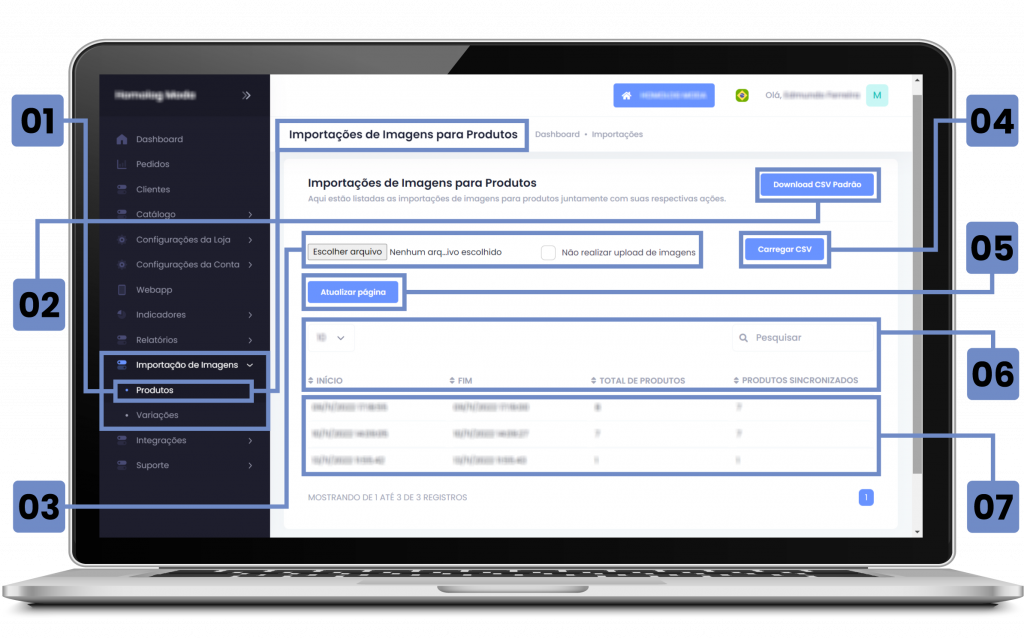Aprenda a realizar importações de imagens de forma rápida e segura através das integrações estabelecidas.
Imagens de Produtos
Esta é a tela de Importações de Imagens para os Produtos. Aqui são apresentados as importações das imagens de detalhe do produto no WebApp, listagem de produtos e as imagens utilizadas no catálogo do WebApp. Aqui você também irá configurar e atualizar as URL das respectivas imagens dentro do sistema.
Confira abaixo todas as etapas desta configuração.
Tela 1 – Lista de Imagens para Produtos
Visão Geral
Import HTML Content
Conteúdo das Ferramentas
Tarefas